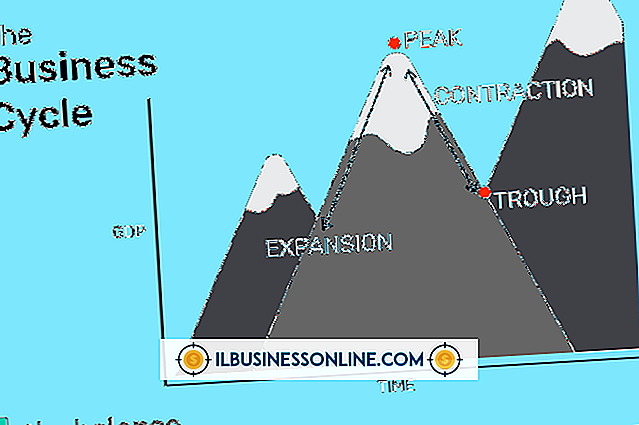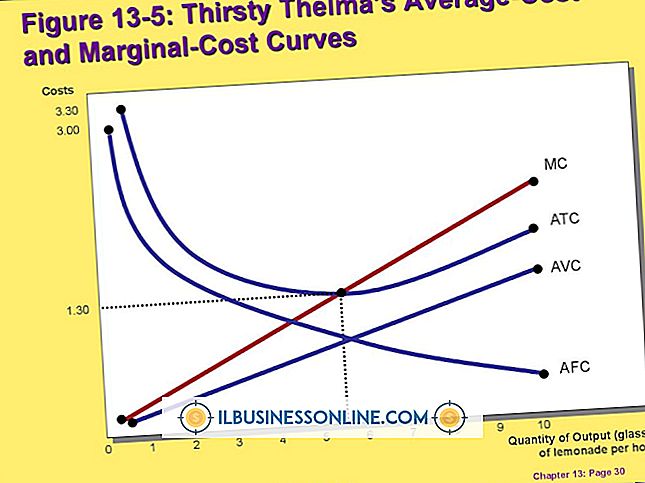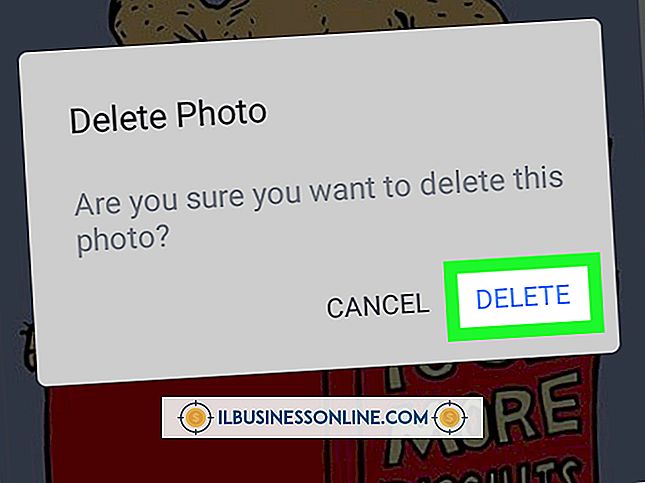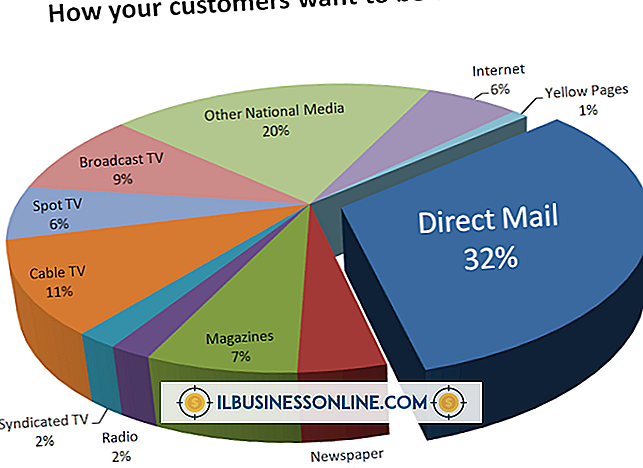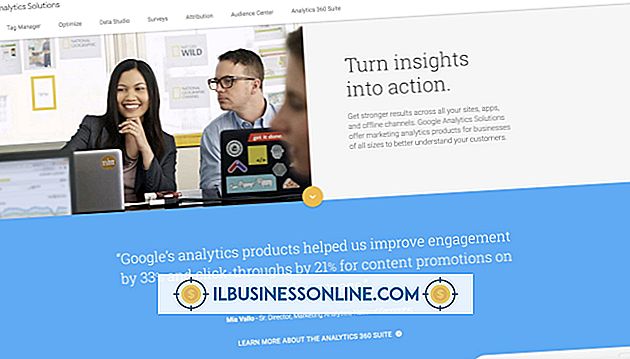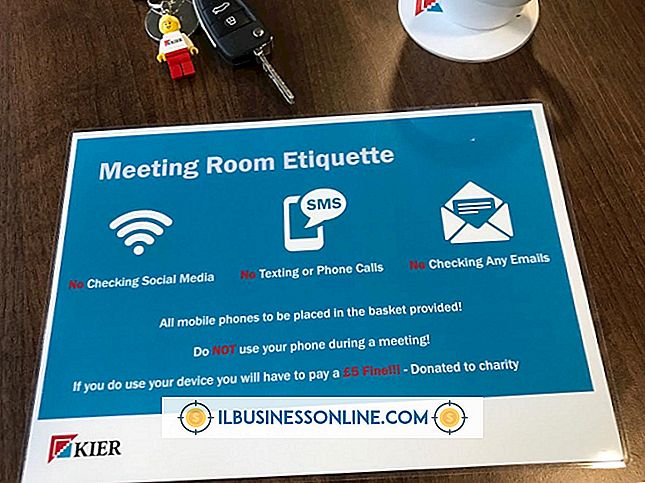Slik bruker du Excel VBA for utskrift

Millioner av småbedriftseiere og entreprenører over hele verden bruker Microsoft Excel til å hjelpe med vanlige regnskaps-, prognose- og lageroppgaver. Med Excels integrerte verktøy er det relativt enkelt å sende et regneark eller en arbeidsbok til noen i en epost som vedlegg. Likevel er det mange ganger når ingenting slår en kopi av regnearkdata. Selvfølgelig kan du bruke menyen "File | Print" på båndlinjen for å lage trykte versjoner av regnearket. Men ved å bruke Visual Basic for Applications, eller VBA, kan du også lage makroer eller kommandoknapper for å utføre forskjellige utskriftsoppgaver i Excel mye raskere og mer effektivt.
Aktiver fanen Utvikler
1.
Start Microsoft Excel og åpne arbeidsboken eller malen der du vil programmere VBA-utskriftsfunksjoner. Klikk "File" på Excel-båndet, og deretter "Alternativer".
2.
Finn og klikk på "Tilpass bånd" -overskriften i venstre rute i vinduet "Excel-alternativer". Klikk avkrysningsboksen ved siden av "Utvikler" i hovedfaner-delen under "Tilpass båndet" -merket.
3.
Klikk på "OK" -knappen for å aktivere fanen "Utvikler" på båndet og lukk vinduet "Excel-alternativer". Når du har lukket vinduet Alternativer, viser Excel utviklerfliken automatisk på linjestangen.
Lag en utskriftsknapp med VBA
1.
Klikk på "Utvikler" -fanen på båndet. Klikk på rullegardinmenyen "Sett inn" i delen "Kontroller" på fanen "Utvikler". Klikk på "Button Control" -ikonet under "Form Controls."
2.
Klikk på cellen i regnearket der du vil plassere en utskriftsknapp. Når du klikker og velger en celle, vises "Tilordne makro" -vinduet automatisk.
3.
Skriv inn "PrintCurrentSheet" eller noe lignende i "Makronavn" -feltet. Ikke bruk mellomrom i makronavnet. Klikk på "Ny" -knappen. Redigeringsvinduet for Visual Basic for Applications vises og viser et nytt kodevindu.
4.
Plasser musepekeren i linjeplassen mellom "Sub PrintCurrentSheet ()" og "End Sub" -verdiene. Skriv inn følgende kommando:
ActiveSheet.PrintOut
5.
Klikk på diskettikonet på VBA-editorens verktøylinje for å lagre koden. Lukk VBA-editorens vindu.
6.
Høyreklikk på den nye kommandoknappen og uthev standardteksten "Knapp 1". Endre knappetikettteksten til "Quick Print" eller et annet beskrivende navn.
7.
Klikk på den nye kommandoknappen. Excel skriver ut det aktive regnearket på standard Windows-skriver uten å vise den vanlige "Print" -dialogen.
Tips
- Du kan bruke samme metode for å lage mange utskriftsfunksjoner i Excel ved hjelp av VBA. Fremgangsmåte for å lage utskriftsfunksjonsknappen er den samme; bare kommandosyntaxen er forskjellig.
- Hvis du vil skrive ut alle regnearkene i gjeldende arbeidsbok uten å vise dialogboksen Skriv ut, skal du erstatte kommandoen "ActiveSheet.PrintOut" med "Worksheets.PrintOut" eller "ActiveWorkbook.PrintOut" - uten anførselstegn.
- Du kan opprette en hurtigutskriftsknapp for kun celler du velger med musen, ved å bruke kommandoen "Selection.PrintOut" i VBA-koden.
- Hvis du vil skrive ut til en bestemt skriver, annet enn Windows-standard, bruker du følgende kode for kommandoknappen i VBA-kodevinduet:
- Sub QuickChangePrinter ()
- Dim sNewPrinter As String
- sNewPrinter = ActivePrinter
- ActivePrinter = "Skriv inn Windows-navnet til skriveren her"
- Application.PrintOut FileName: = ""
- ActivePrinter = sNewPrinter
- Slutt Sub